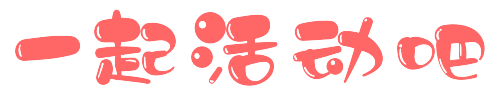
TrollInstaller2 现支持所有 iOS 14.0-15.5 b4 设备 新增A9-A11支持!官方教程免越狱+免电脑
(vx,q等多开神器,懂得都懂)
永久签名
TrollStore
TrollInstaller2 现已支持 arm64 (A9-A11)设备,此前 TrollInstaller2 已经支持 arm64e 设备(A12-A15),现在是支持版本 (14.0 - 15.5b4) 的所有设备上安装 TrollStore 的官方教程。
请注意:TrollStore 永远不会支持任何高于 15.5 b4 或低于 14.0 的版本,因为它所依赖的漏洞只存在 14.0-15.5 b4 系统之间。如果已经按照公众号之前的教程成功安装了 TrollStore,无需再次操作,所有的方法最终都是为了成功安装 TrollStore,只是方法不同,最后的结果都是一样!
特别感谢 Linus Henze (Fugu14/15 开发者) 帮助添加 arm64 处理器支持!
特别感谢 TrollStore 开发者 opa334 提供官方安装教程(https://www.reddit.com/r/jailbreak/comments/xzv4fe/update_trollinstaller2_now_supports_all_devices/)!
iOS/iPadOS 15.0-15.5 beta 4 系统 A9-A15 设备复制链接【https://api.jailbreaks.app/troll】必须使用自带 Safari 浏览器「粘贴并前往」,点击打开并安装,安装完成后设备桌面会出现【GTA Car Tracker】图标(如果设备上之前已经安装了 GTA Car Tracker,需要先删除!才能操作),点击打开 GTA Car Tracker (如果这个 app 没有直接出现,重启设备,它就会出现。) Install TrollStore 安装 TrollStore:

成功安装 TrollStore 工具后,需要点击 TrollStore 底部「Settings」,再点击「Install ldid」,这样 TrollStore 才能安装未签名的应用程序(当然并不是所有 IPA 都支持 TrollStore 安装,但绝大部分都可以)
由于 iOS 15.x 是无根模式,可以选择安装了 TrollStore之后,点击 TrollStore-Settings-Install Persistence Helper,选择一个自己不用的系统自带应用注入(比如 Tips【提示】app),这样设备重启后,如果 TrollStore 安装的 app 或者它自己出现闪退,那就可以点击之前选择的注入应用(比如 Tips【提示】app),重新激活即可正常打开。
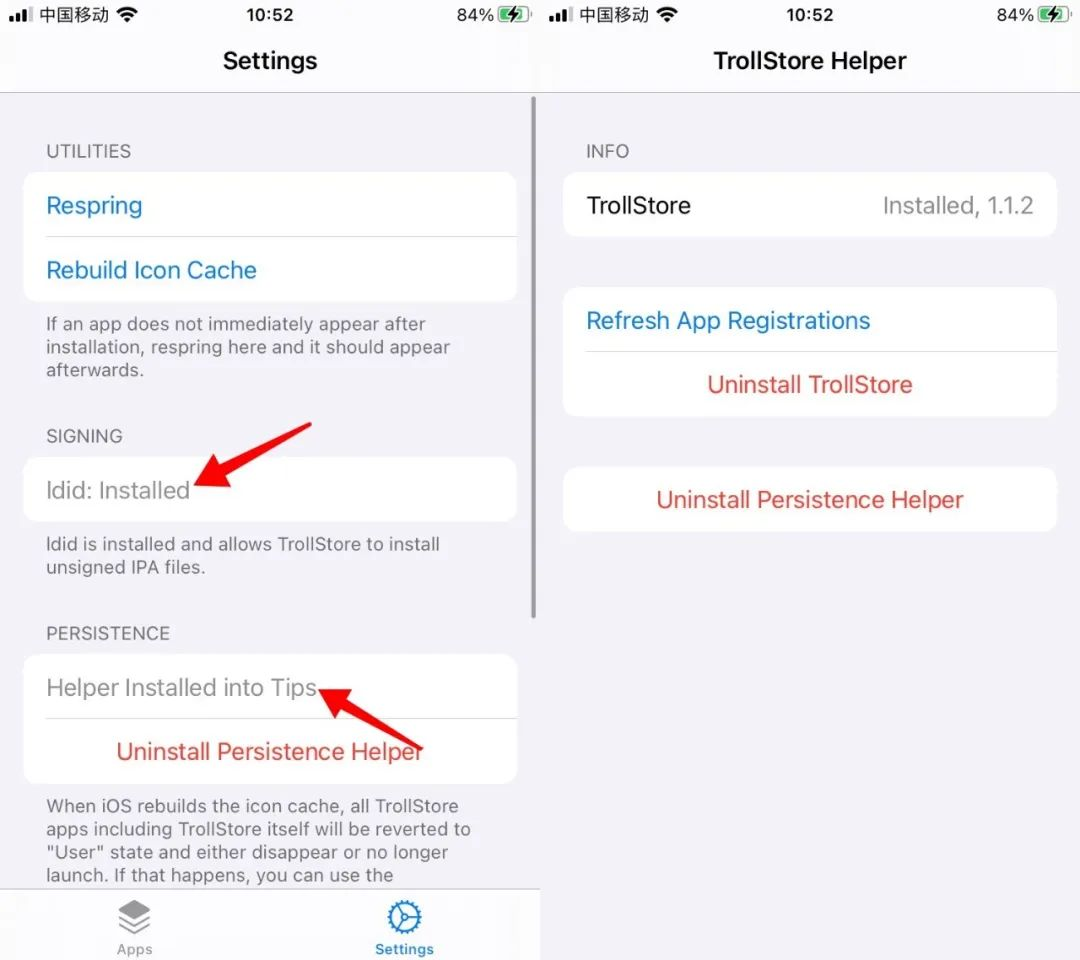
error报错解决方案:使用 Trollinstaller2 Install TrollStore 安装 TrollStore 出现 Error 报错,显示“似乎已断开与互联网的连接”解决方法:删除安装的 TrollInstaller2,前往苹果商店下载 GTA Car Tracker,安装后打开,出现联网弹窗,允许网络权限——无限局域网与蜂窝网络,然后删除这个 APP。再重新通过【https://api.jailbreaks.app/troll】安装 Trollinstaller2,就能成功安装 TrollStore。
注意:目前 iOS 14.x 设备使用上述方法似乎存在一些问题,不确定它是否可以修复,dyld 似乎以未知原因拒绝二进制文件。所以 iOS 14.x A9-A11 设备请使用 checkra1n + TrollHelper(可在 Havoc 源|https://havoc.app/ 上下载)。iOS 14.x A12-A14 设备请按照下面方法安装:
iOS/iPadOS 14.x系统 A12-A14 设备复制链接【https://api.jailbreaks.app/troll64e】必须使用自带 Safari 浏览器「粘贴并前往」,点击打开并安装,安装完成后设备桌面会出现【GTA Car Tracker】图标(如果设备上之前已经安装了 GTA Car Tracker,需要先删除!才能操作),点击打开 GTA Car Tracker,Install TrollStore 安装 TrollStore。成功安装 TrollStore 工具后,需要点击 TrollStore 底部「Settings」,再点击「Install ldid」
TrollStore 无法安装、链接打不开等问题,大部分都是网络原因,懂得都懂该怎么操作
